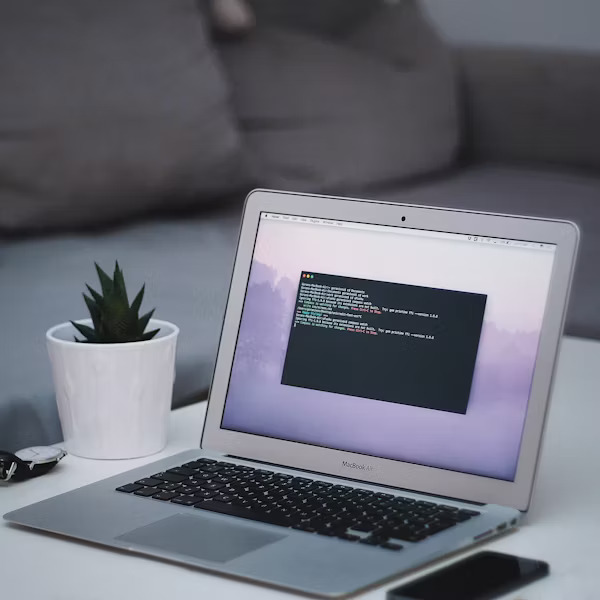Puede que pienses que la terminal en macOS es cosa de expertos o de gente que «sabe mucho». Pero nada más lejos de la realidad.
En este post te mostramos cómo usamos nosotros la terminal en Fresa Tech para tareas cotidianas: mover archivos, conectarnos a servidores, o reiniciar servicios.
Todo explicado paso a paso y con ejemplos que puedes probar ahora mismo.
🧭 ¿Dónde está la terminal en un Mac y por qué usarla?
Puedes abrir la terminal desde Spotlight (⌘ + espacio → escribe “Terminal” → enter).
Pero… ¿por qué usarla?
Porque desde la terminal puedes:
- Ahorrar tiempo en tareas repetitivas.
- Acceder a herramientas que no tienen interfaz gráfica (que no tienen una portada bonita o usable para un usuario cualquiera como WinRaR, CCleaner o ProtonVPN).
- Tener un control real de tu entorno (como cuando usas un VPS).
- Aprender cómo se gestiona un servidor desde la base.
macOS, al estar basado en Unix, tiene una terminal muy parecida a la de Linux, lo que lo hace ideal para practicar comandos que luego usarás en un servidor real.
📁 Navegar por carpetas y ver archivos
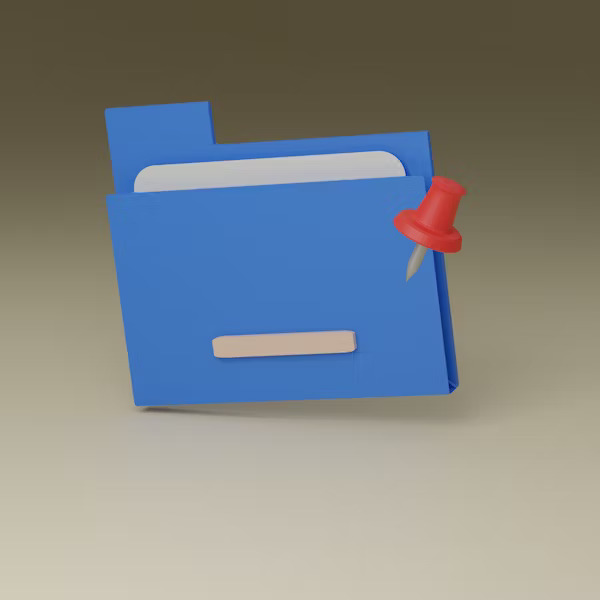
pwd
Muestra la ruta exacta en la que estás.
ls
Lista los archivos de la carpeta actual.
ls -l
Muestra los archivos en formato detallado (permisos, peso, fecha…).
cd Descargas
Entra en la carpeta ‘Descargas’. Puedes sustituir por cualquier ruta.
cd ..
Sube un nivel en el sistema de carpetas (vamos, salir de la carpeta actual retrocediendo a la que viene detrás de la que estamos).
📦 Crear, mover y eliminar archivos o carpetas
mkdir ProyectoFresa
Crea una nueva carpeta llamada ProyectoFresa.
touch notas.txt
Crea un archivo vacío llamado ‘notas.txt’.
mv notas.txt ProyectoFresa/
Mueve el archivo notas.txt dentro de la carpeta ProyectoFresa.
cp -r ProyectoFresa/ CopiaFresa/
Copia toda la carpeta y su contenido a una nueva llamada CopiaFresa.
rm archivo.txt
Borra un archivo.
rm -r CarpetaVieja
Borra una carpeta y todo lo que contiene. ¡Ojo! No te pedirá confirmación.
⚙️ Gestionar servicios como Apache y MySQL
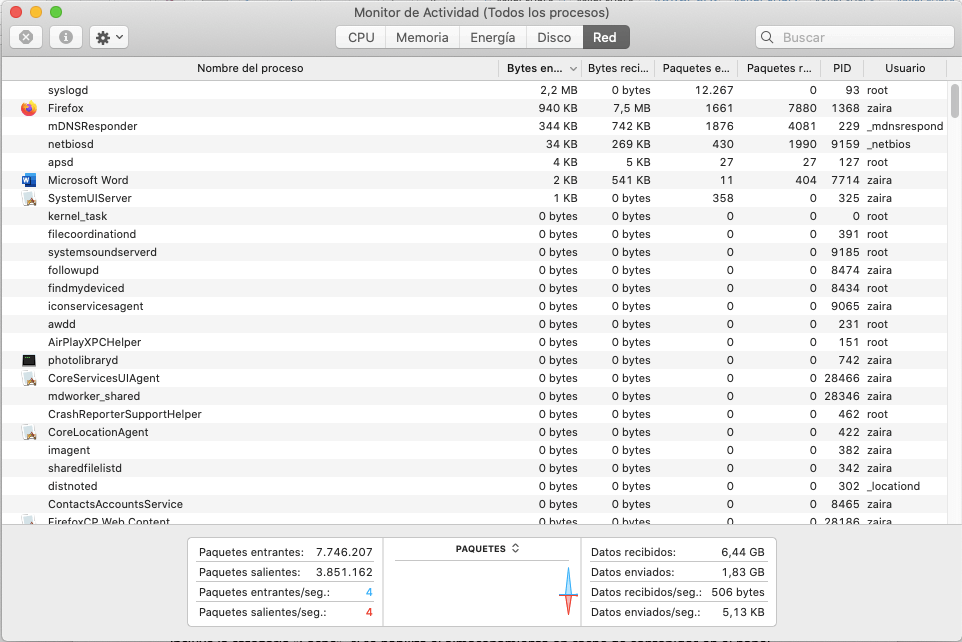
Si estás trabajando con WordPress o proyectos web, es probable que tengas Apache y MySQL instalados.
Desde la terminal puedes arrancarlos, detenerlos o reiniciarlos fácilmente (si los has instalado por Homebrew, como hicimos en Fresa Tech).
brew services start httpd
Inicia Apache (llamado httpd en Homebrew).
brew services restart httpd
Reinicia Apache por si haces cambios en la configuración.
brew services stop httpd
Detiene Apache.
brew services start mysql
Inicia el servicio de base de datos MySQL.
📡 Conectarte por SSH a un servidor desde tu Mac
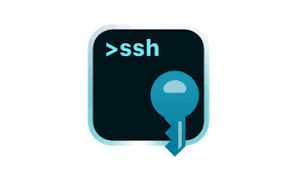
ssh root@82.25.119.40
Te conecta al servidor remoto con la IP 82.25.119.40 como usuario root.
👉 Esto es exactamente lo que hicimos al empezar Fresa Tech en nuestro VPS.
scp archivo.txt root@82.25.119.40:/var/www/html/
Copia un archivo desde tu Mac al servidor, en la ruta que tú elijas.
🧼 Limpiar y actualizar desde la terminal
brew update
Actualiza la lista de fórmulas disponibles en Homebrew.
brew upgrade
Actualiza los programas que tengas instalados.
brew cleanup
Libera espacio borrando versiones antiguas de los programas.
🍓 Conclusión: perderle el miedo a la terminal
Usar la terminal en Mac no es cosa de frikis: es una herramienta poderosa que te permite controlar tu entorno con rapidez y precisión.
En Fresa Tech la usamos para mover archivos, conectar con el servidor, reiniciar servicios y mantener nuestro sistema limpio y funcional.
Y lo mejor de todo: cuanto más la usas, más te das cuenta de que no da miedo. Da poder.